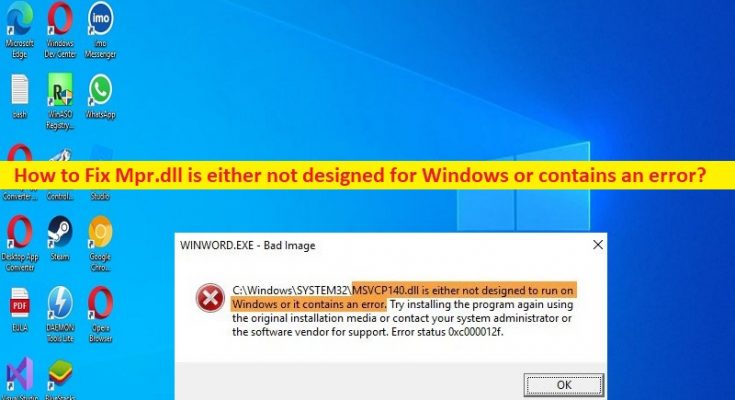¿Qué es ‘Mpr.dll no está diseñado para Windows o contiene un error’ en Windows 10?
Si se enfrenta a Mpr.dll no está diseñado para Windows o contiene un error en Windows 10 cuando intenta instalar aplicaciones, entonces está en el lugar correcto para encontrar la solución. Aquí, se le proporcionan pasos/métodos sencillos para resolver el problema. Comencemos la discusión.
‘Mpr.dll no está diseñado para Windows o contiene un error’: es un problema común de Windows considerado como error de DLL/error de falta de DLL. Este error de DLL aparece generalmente cuando intenta instalar o iniciar ciertas aplicaciones en una computadora con Windows 10/11. Este error indica que el archivo Mpr.dll no es compatible en su computadora con Windows o que Mpr.dll contiene un error, por eso se enfrenta a un error al intentar instalar aplicaciones. Echemos un vistazo al mensaje de error.
“Imagen incorrecta: el archivo DLL no está diseñado para ejecutarse en Windows o contiene un error. Intente instalar el programa nuevamente utilizando el medio de instalación original o comuníquese con el administrador del sistema o el proveedor del software para obtener asistencia”
Puede haber varias razones detrás del problema, incluido el software corrupto/desactualizado que está causando el error, la versión desactualizada o incompatible de DLL, la corrupción en los archivos o el registro del sistema o en la imagen del sistema, las infecciones de malware o virus en la computadora y otros problemas del sistema. Es posible solucionar el problema con nuestras instrucciones. Vamos por la solución.
¿Cómo reparar Mpr.dll no está diseñado para Windows o contiene un error?
Método 1: Arreglar Mpr.dll no está diseñado para Windows o contiene un error con la ‘Herramienta de reparación de PC’
‘PC Repair Tool’ es una forma fácil y rápida de encontrar y corregir errores BSOD, errores EXE, errores DLL, problemas con programas/aplicaciones, infecciones de malware o virus en la computadora, archivos del sistema o problemas de registro y otros problemas del sistema con solo unos pocos clics .
Método 2: Ejecute SFC Scan y DISM scan
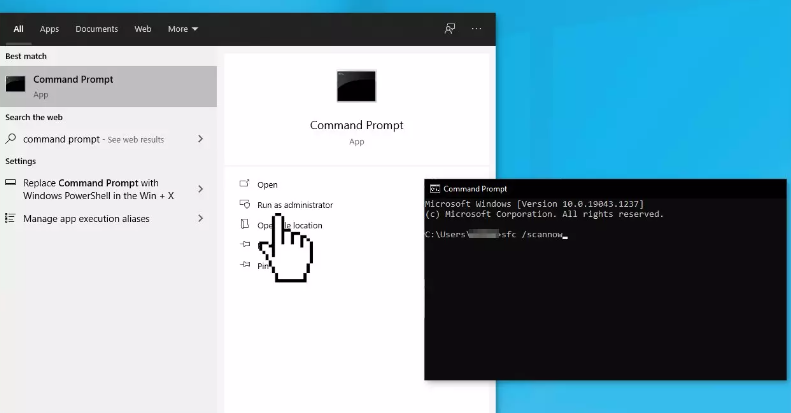
Puede ejecutar el escaneo SFC y el escaneo DISM en la computadora para reparar la corrupción en los archivos del sistema y la imagen del sistema para solucionarlo.
Paso 1: escriba ‘cmd’ en el cuadro de búsqueda de Windows y presione las teclas ‘MAYÚS + ENTRAR’ en el teclado para abrir ‘Símbolo del sistema como administrador’
Paso 2: escriba los siguientes comandos y presione la tecla ‘Enter’ después de cada uno para ejecutar.
sfc /escanear ahora
DISM /En línea /Imagen de limpieza /CheckHealth
DISM /En línea /Imagen de limpieza /ScanHealth
DISM /En línea /Imagen de limpieza /RestoreHealth
Paso 3: Una vez ejecutado, reinicie su computadora y verifique si el problema está resuelto.
Método 3: Ejecute el escaneo CHKDSK
Puede escanear CHKDSK en la computadora para reparar el sector defectuoso del disco duro o la corrupción en la unidad de disco duro para solucionar el problema.
Paso 1: abra el “Símbolo del sistema como administrador” usando el método anterior
Paso 2: escriba el comando ‘chkdsk c: /f’ y presione la tecla ‘Enter’ para ejecutar. Una vez ejecutado, reinicie su computadora y verifique si el problema está resuelto.
Método 4: realizar la restauración del sistema
Puede ejecutar la operación Restaurar sistema en la computadora para restaurar su computadora a un punto de restauración válido y solucionar el problema.
Paso 1: presione las teclas ‘Windows + R’ en el teclado, escriba ‘rstrui’ en la ventana ‘Ejecutar’ y presione el botón ‘Aceptar’ para abrir la aplicación ‘Restaurar sistema’
Paso 2: haga clic en ‘Siguiente’, seleccione un punto de restauración válido de acuerdo con la fecha y la hora cuando no hubo ningún problema en la computadora, y haga clic en ‘Siguiente> Finalizar’ para comenzar el proceso de restauración y una vez hecho esto, reinicie su computadora y verifique si el el problema está resuelto.
Método 5: deshabilite el antivirus de terceros
La interferencia de antivirus de terceros podría ser una de las razones del problema. Puede deshabilitar el software antivirus/cortafuegos de terceros en la computadora para corregir y verificar si la desactivación del antivirus/cortafuegos funciona para resolverlo.
Método 6: Realice la actualización de reparación
Si el problema persiste, puede realizar una actualización de reparación para solucionarlo.
Paso 1: abra su navegador y visite el ‘sitio oficial de Microsoft’ y descargue el archivo ISO de Windows 10
Paso 2: seleccione ‘Aceptar’ para aceptar los términos de la licencia y seleccione ‘Crear medios de instalación para otra PC’ en la página ‘¿Qué desea hacer?’ y luego presione ‘Siguiente’
Paso 3: seleccione el idioma, la edición y la arquitectura (64 bits o 32 bits) para Windows 10, en Seleccione qué medio desea usar, seleccione el archivo ISO y luego haga clic en Siguiente
Paso 4: seleccione la ubicación de descarga y luego haga clic en Guardar, se descargará el archivo ISO de Windows 10
Paso 5: haga clic con el botón derecho en el archivo ISO de Windows 10 y haga clic en Montar, Abrir Setup.exe, para obtener actualizaciones importantes, seleccione Descargar e instalar actualizaciones. Asegúrese de que Conservar archivos y aplicaciones personales esté marcado
Paso 6: Haga clic en Instalar para iniciar la actualización.
Método 7: restablecer el sistema operativo Windows
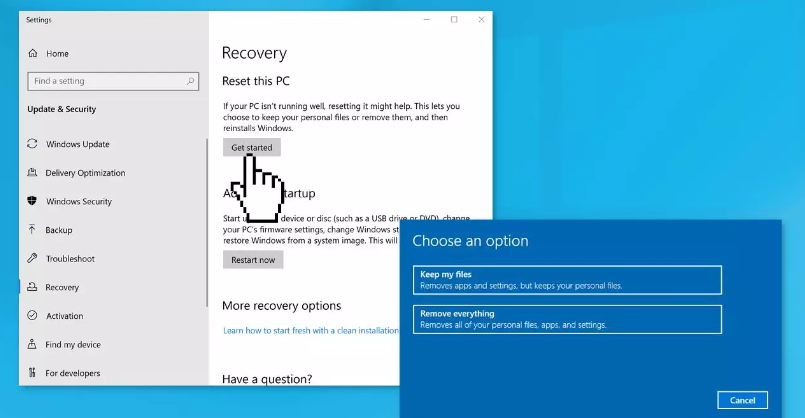
Restablecer el sistema operativo Windows puede resolver el problema.
Paso 1: abra la aplicación ‘Configuración’ en una PC con Windows a través del cuadro de búsqueda de Windows y vaya a ‘Actualización y seguridad> Recuperación> Restablecer esta PC’ y haga clic en ‘Comenzar’
Paso 2: siga las instrucciones en pantalla para terminar de restablecer y, una vez que haya terminado, verifique si se resolvió el problema.
Conclusión
Estoy seguro de que este artículo te ayudó en Cómo reparar Mpr.dll es e No está diseñado para Windows o contiene un error con formas sencillas. Puede leer y seguir nuestras instrucciones para hacerlo. Eso es todo. Para cualquier sugerencia o consulta, escriba en el cuadro de comentarios a continuación.